Page 1
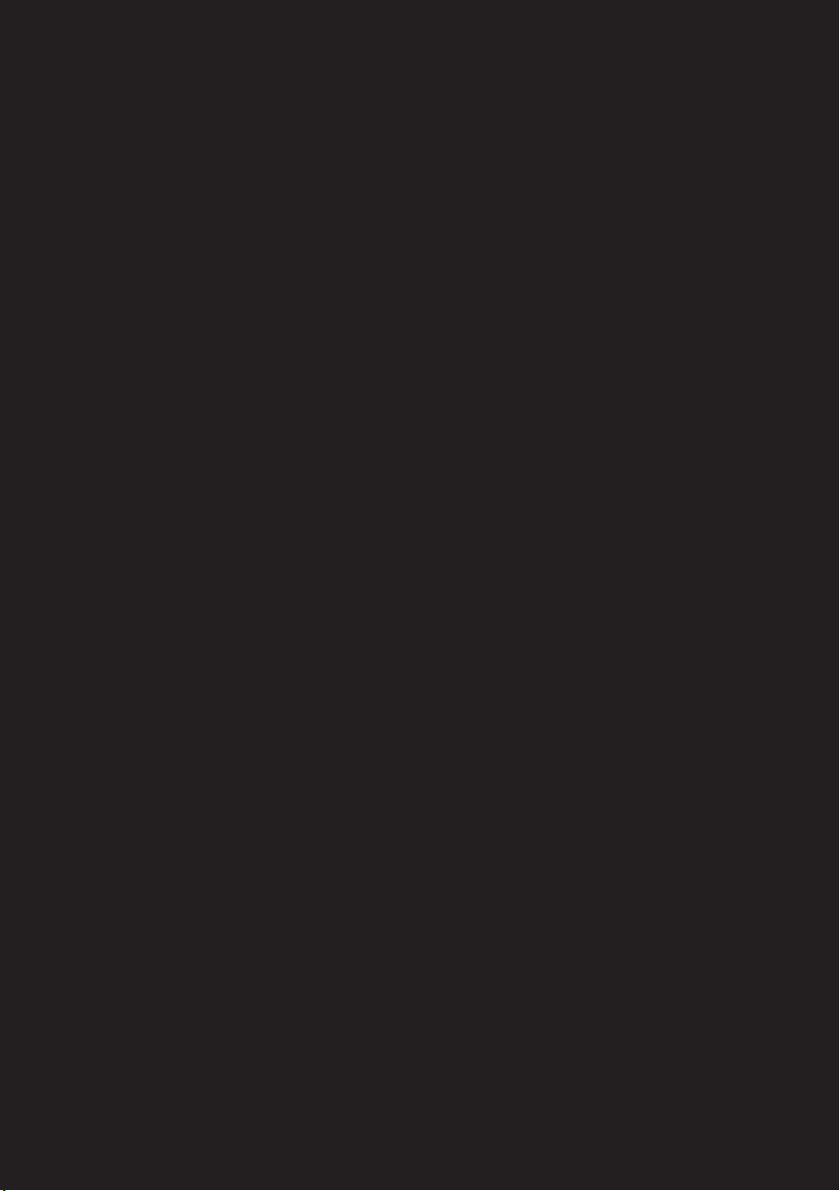
Lenovo ideapad 300
ideapad 300-14ISK
ideapad 300-15ISK
ideapad 300-17ISK
Používateľská príručka
Prečítajte si bezpečnostné upozornenia a dôležité
tipy obsiahnuté v príručkách skôr, než počítač použijete.
Page 2
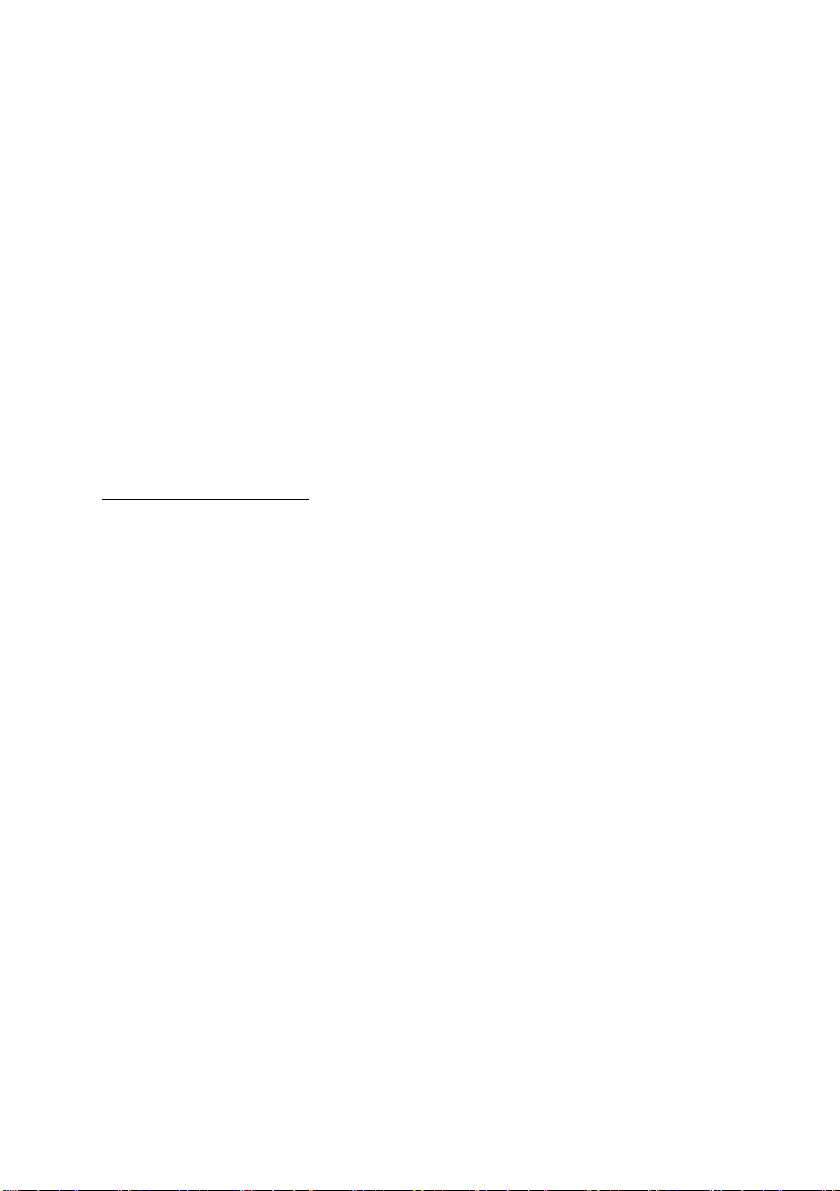
Poznámky
• Pred používaním si nezabudnite najprv prečítať dokument Sprievodca bezpečnostnými
a všeobecnými informáciami Lenovo .
• Pri niektorých pokynoch v tejto príručke
Windows
®
10. Ak používate iný operačný systém Windows, niektoré činnosti sa môžu
sa predpokladá, že používate systém
mierne odlišovať. Ak používate iné operačné systémy, niektoré činnosti sa na vás
nemusia vzťahovať.
• Funkcie opísané v tomto dokumente sa nachádzajú na väčšine mo
delov. Niektoré
funkcie nemusia byť vo vašom počítači dostupné, alebo váš počítač nemusí obsahovať
funkcie, ktoré nie sú v tejto používateľskej príručke popísané.
• Obrázky použité v tejto príručke p
latia pre model Lenovo ideapad 300-15ISK, pokiaľ
nie je uvedené inak.
• Obrázky v tejto príručke sa
môžu líšiť od skutočných produktov. Pozrite si skutočný
produkt
Regulačné upozornenie
• Podrobnosti nájdete na v časti Guides & Manuals na adrese
http://support.lenovo.com.
Prvé vydanie (august 2015)
© Copyright Lenovo 2015.
Page 3
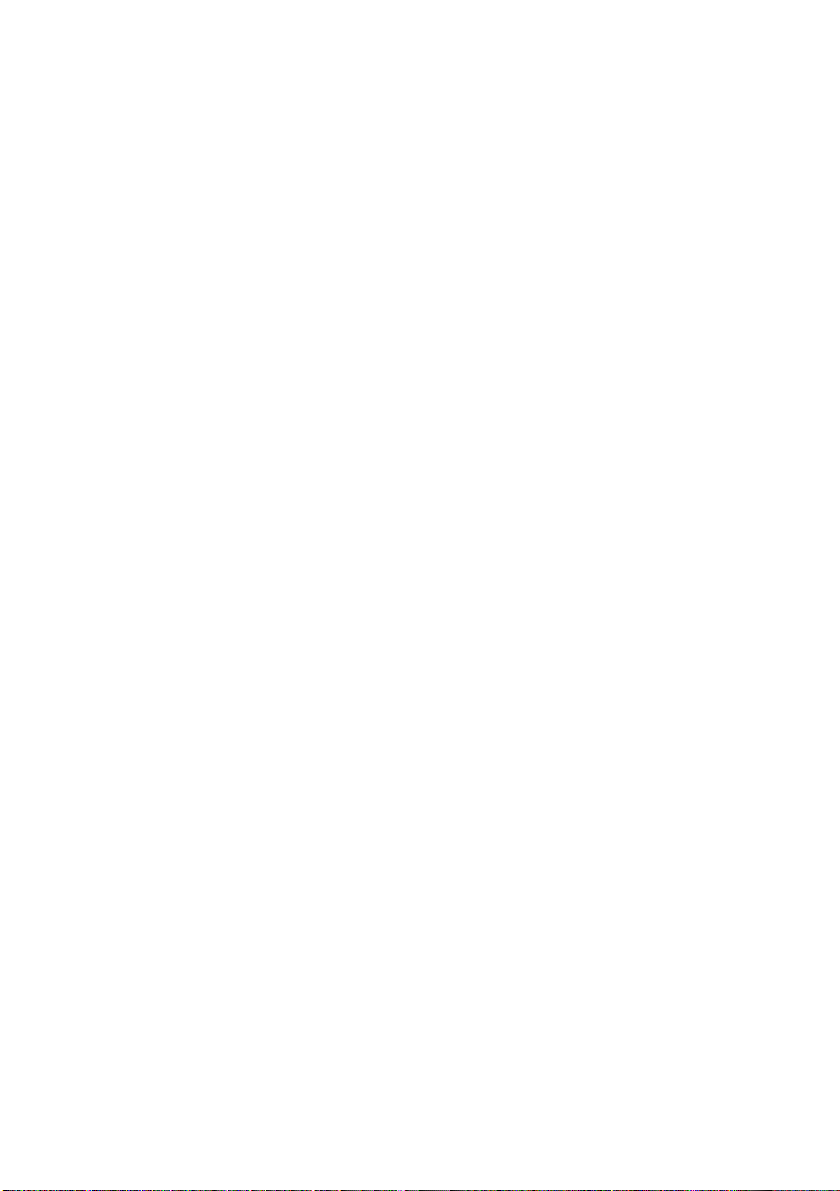
Obsah
Kapitola 1. Zoznámenie sa s vašim počítačom ...................................1
Pohľad zhora ................................................................................................................ 1
Pohľad zľava ................................................................................................................ 8
Pohľad sprava ............................................................................................................. 12
Pohľad spredu ............................................................................................................ 13
Pohľad zdola .............................................................................................................. 14
Kapitola 2. Začíname používať systém Windows 10 ........................ 15
Prvotná konfigurácia operačného systému ................................................................ 15
Rozhrania operačného systému................................................................................... 15
Prepnutie počítača do režimu spánku alebo
Pripojenie k bezdrôtovej sieti ..................................................................................... 20
Získanie pomoci od systému Windows ..................................................................... 21
Kapitola 3. Systém Lenovo OneKey Recovery .................................22
Kapitola 4. Riešenie problémov ..........................................................24
Najčastejšie otázky ..................................................................................................... 24
Riešenie problémov .................................................................................................... 27
Príloha A. Pokyny na výmenu dielcov CRU ...................................... 30
Výmena jednotky pevného disku ............................................................................... 31
Výmena pamäte .......................................................................................................... 34
Výmena klávesnice .................................................................................................... 37
Výmena optickej jednotky ......................................................................................... 39
Ochranné známky ................................................................................41
vypnutie počítača .................................. 18 18
i
Page 4
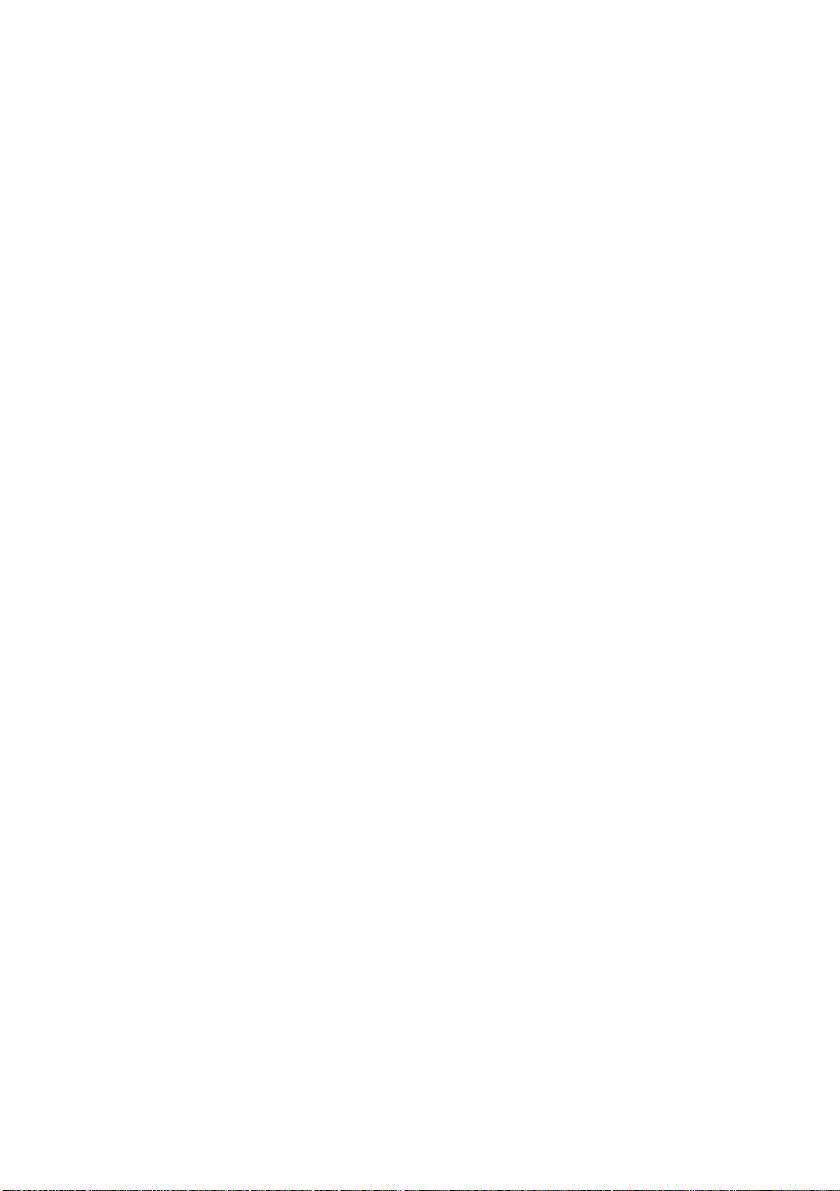
Page 5
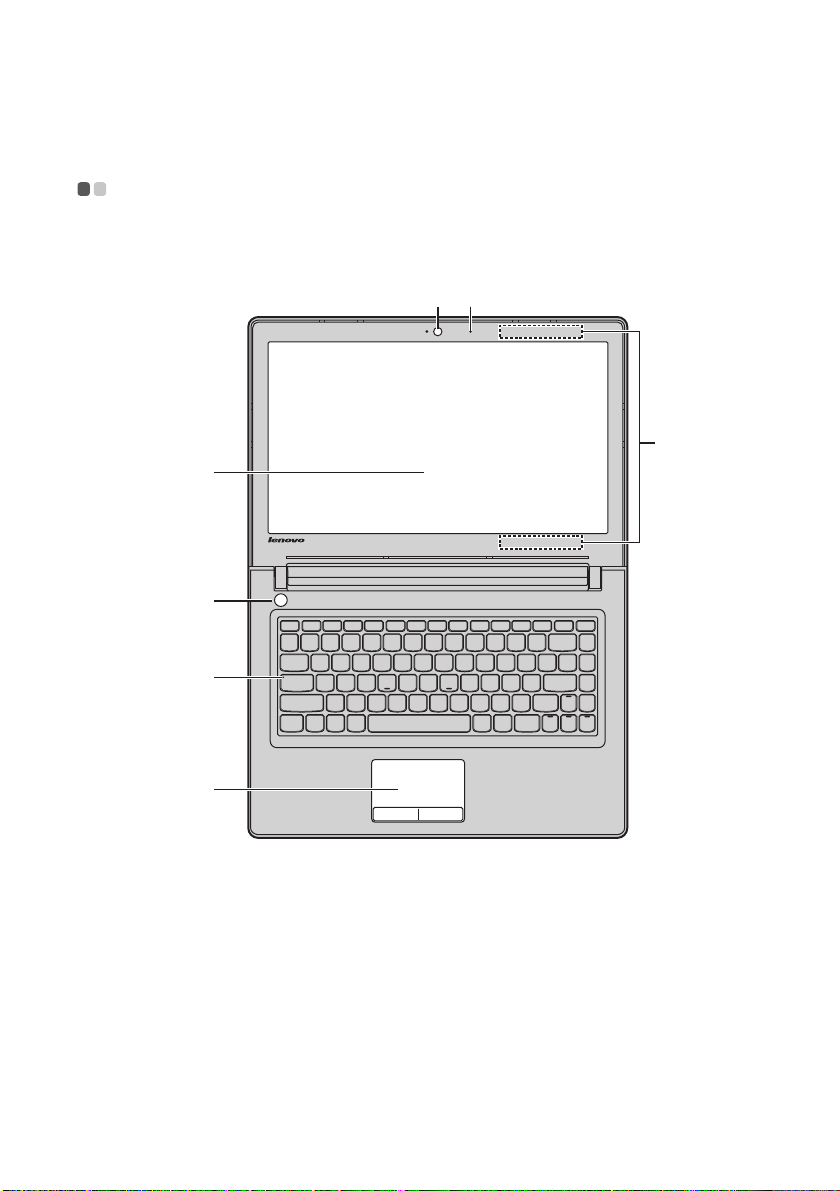
Kapitola 1. Zoznámenie sa s vašim počítačom
g
e
f
ab
d
c
Pohľad zhora - - - - - - - - - - - - - - - - - - - - - - - - - - - - - - - - - - - - - - - - - - - - - - - - - - - - - - - - - - - - - - - - - - - - - - - - - - - - - - - - - - - - - - - -
ideapad 300-14ISK
1
Page 6
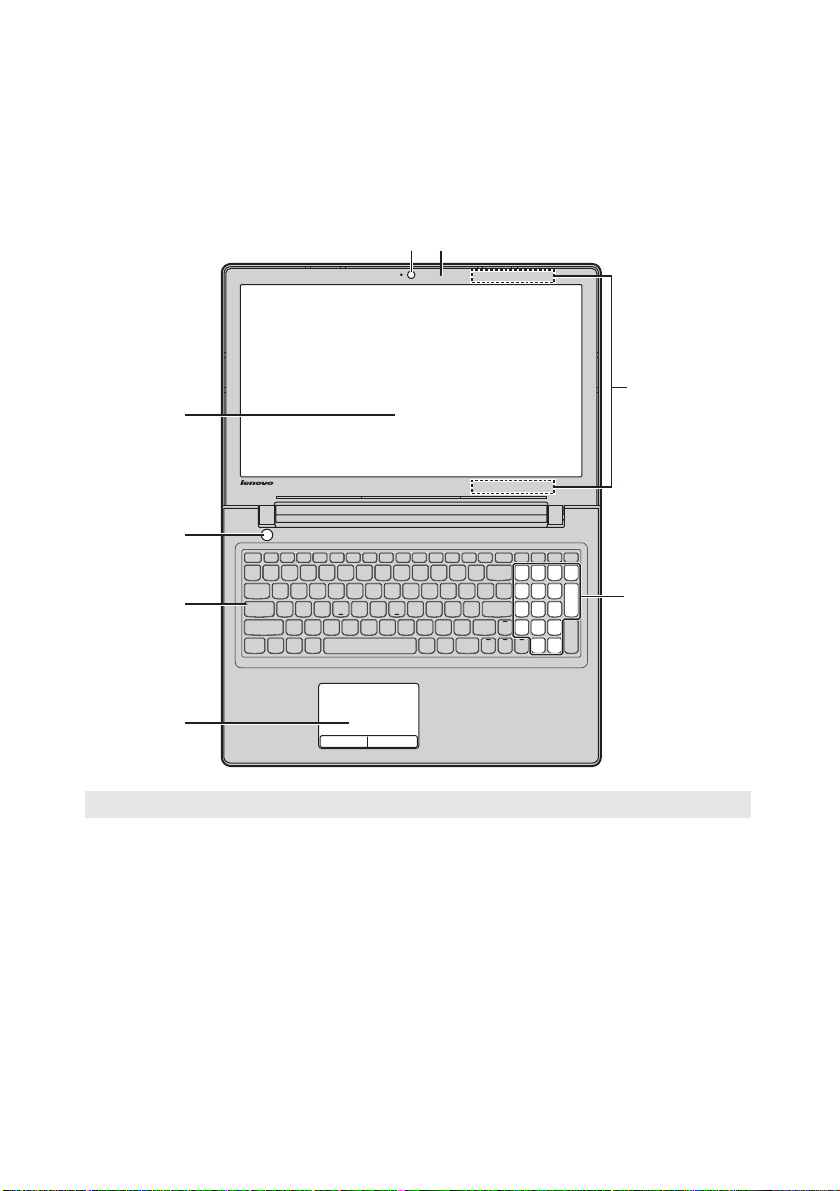
Kapitola 1. Zoznámenie sa s vašim počítačom
deapad 300-15ISK/ideapad 300-17ISK
i
ab
d
e
c
f
g
Poznámka: Čiarkované plochy označujú súčasti, ktoré zvonka nevidíte.
zor:
Po
• Pri z
atváraní panela displeja dávajte pozor, aby ste nenechali perá alebo iné predmety medzi
panelom displeja a klávesnicou. V opačnom prípade môže dôjsť k poškodeniu displeja.
2
h
Page 7
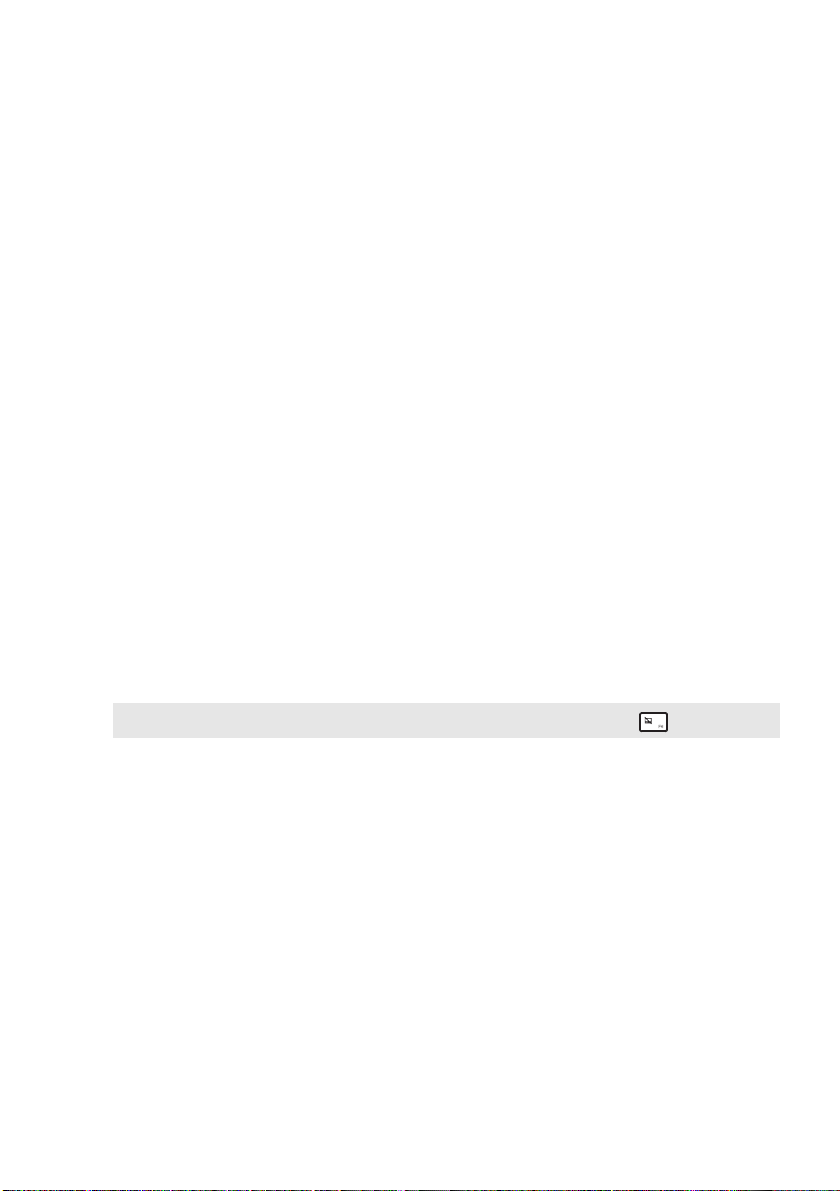
Kapitola 1. Zoznámenie sa s vašim počítačom
a Zabudovaný
mikrofón
b Integrovaná
Zachztáva zvuk, ktorý je možné používať na video konferencie,
hlasové moderovania alebo na záznam zvuku.
Kameru používajte na videokomunikáciu.
kamera
c Antény pre
bezdrôtovú sieť
Ak chcete vysielať a prijímať signály bezdrôtového vysielača a
prijímača, pripojte k adaptéru bezdrôtovej siete LAN.
LAN
d Displej počítača
e Tlačidlo
LCD displej s LED podsvietením zabezpečuje vynikajúce
zobrazenie.
Stlačením tohto tlačidla počítač zapnete.
napájania
f Indikátor Caps
lock
g Dotyková
podložka
Poznámka: Funkcie dotykovej podložky môžete vypnúť/zapnúť stlačením F6 ( ).
h Numerická
Dotyková podložka funguje ako konvenčná myš.
Dotyková podložka: Na poh
končekom svojho prsta po podložke v smere, ktorým chcete
ukazovateľom pohybovať.
Tlačidlá dotykove
zhodujú s ľavým/pravým tlačidlom bežnej počítačovej myši.
Podrobnosti nájdete „Používanie klávesnice” na strane 4.
j podložky: Funkcie ľavej/pravej strany sa
yb ukazovateľa pohybujte
klávesnica
(ideapad 30015ISK/ideapad
300-17ISK)
3
Page 8

Kapitola 1. Zoznámenie sa s vašim počítačom
oužívanie klávesnice
P
Na počítači sa nachádzajú číselné tlačidlá, funkčné tlačidlá a súčasťou štandardnej
klávesnice môže byť aj numerická klávesnica (len ideapad 300-15ISK/ideapad 30017ISK).
Numerická klávesnica
ideapad 300-15ISK/ideapad 300-17ISK
Na klávesnici je samostatná numerická časť. Numerickú klávesnicu aktivujete alebo
deaktivujete stlačením tlačidla Num Lock .
4
Page 9
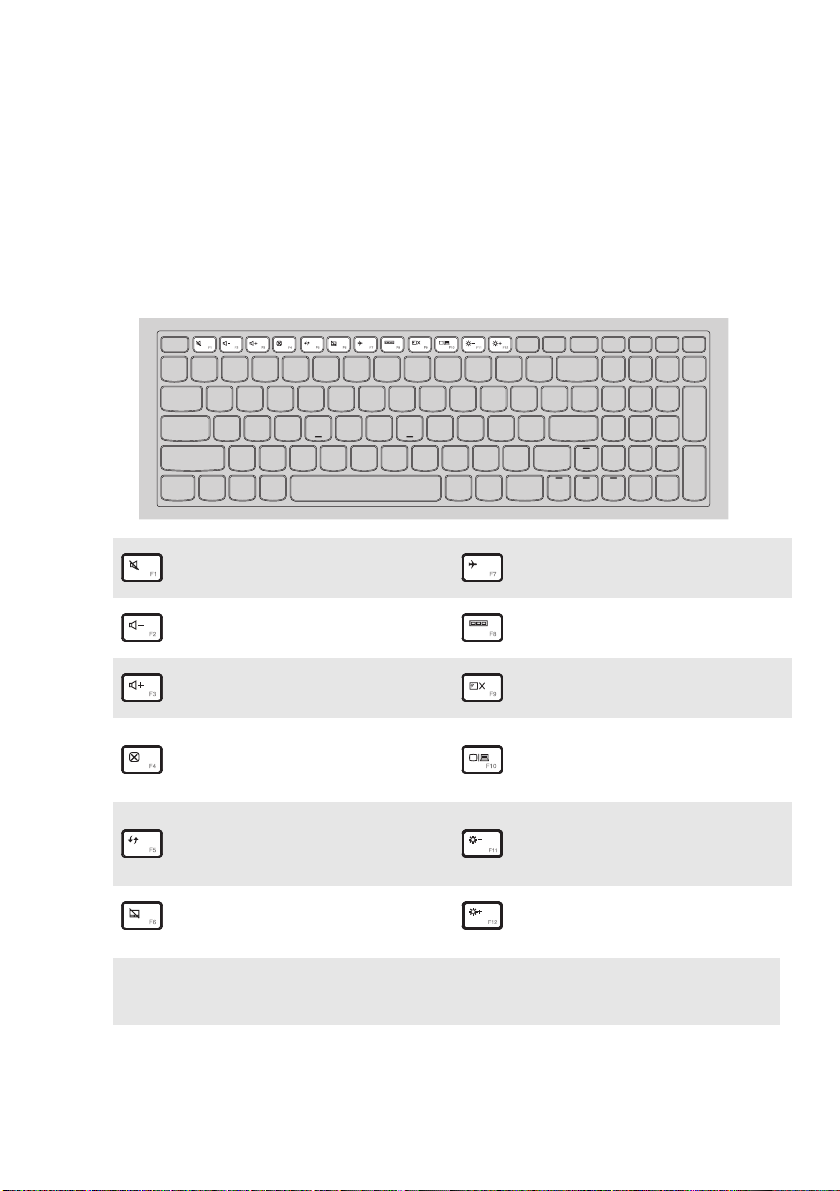
Kapitola 1. Zoznámenie sa s vašim počítačom
oužívanie klávesnice
P
Špeciálne klávesy
Niektoré nastavenia systému môžete otvoriť rýchlo stlačením príslušných
špeciálnych klávesov.
Slúži na stlmenie/zrušenie
:
stlmenia zvuku.
Slúži na zníženie úrovne
:
hlasit
osti.
Slúži na zvýšenie úrovne
:
hlasitosti.
Slúži na zatvorenie aktuálne
:
aktí
vneho okna.
Slúži na obnovenie pracovnej
plochy alebo aktuálne
:
aktívneho okna.
Sprístupni/zablokuje
:
dot
ykovú podložku.
Poznámka: Ak ste zmenili nastavenie položky Hotkey Mode (Režim klávesovej skratky) zo
Enabled (Zapnuté) na Disabled (Vypnuté) v nástroji Pomôcka nastavenia systému
BIOS, budete musieť stlačiť kláves Fn spolu s príslušným špeciálnym klávesom.
Slúži na aktiváciu/
:
deaktiváciu režimu lietadlo.
Slúži na zobrazenie všetkých
:
aktuálne aktívnych aplikácií.
Zapnutie alebo vypnutie
:
podsvietenia obrazovky LCD.
Slúži na prepínanie
zobrazenia medzi počítačom
:
a externým zariadením.
Slúži na zníženie jasu
:
displeja.
Slúži na zvýšenie jasu
:
displ
eja.
5
Page 10

Kapitola 1. Zoznámenie sa s vašim počítačom
b
a
b
a
Kombinácie klávesov funkcií
Použitím kláves funkcií môžete okamžite meniť prevádzkové vlastnosti. Na použitie
tejto funkcie stlačte a podržte Fn a; a potom stlačte jedno z tlačidiel funkcie b.
ideapad 300-14ISK
ideapad 300-15ISK/ideapad 300-17ISK
6
Page 11
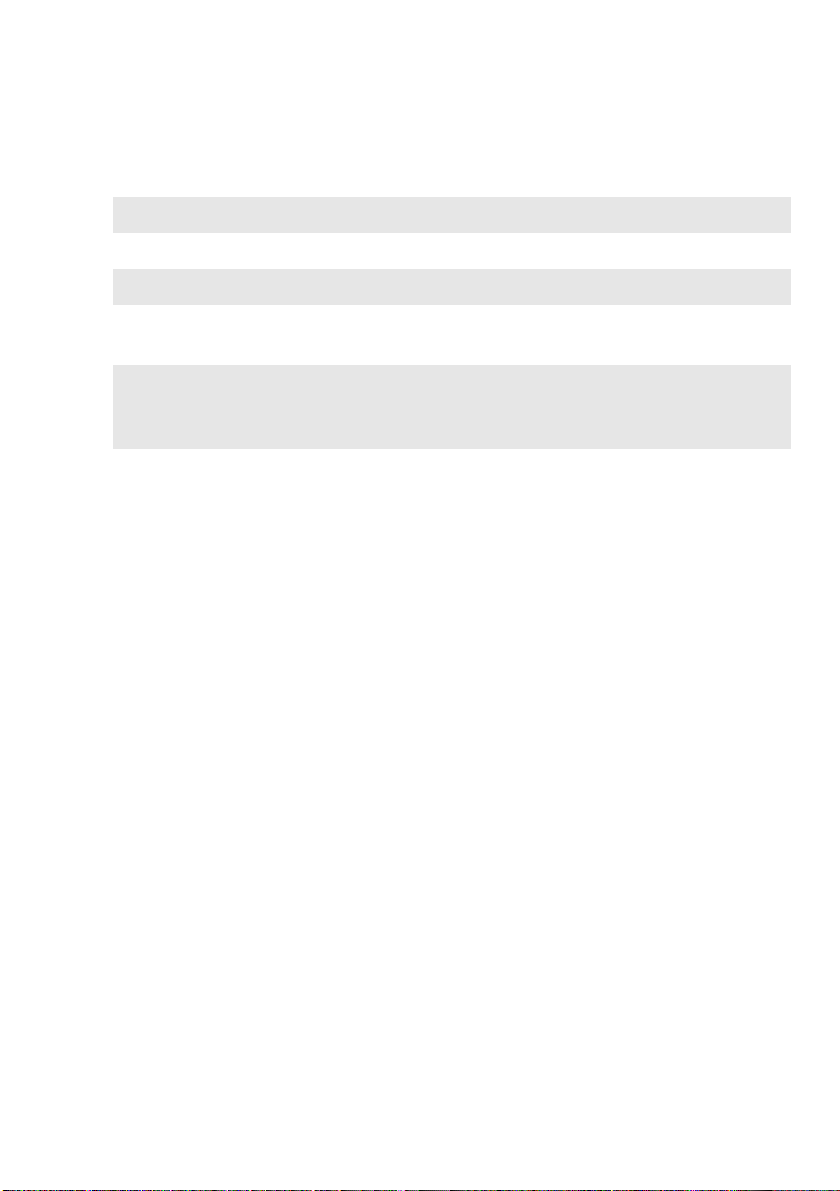
Kapitola 1. Zoznámenie sa s vašim počítačom
Ďalej nasleduje popis vlastností každej klávesy funkcie.
Fn + Home: Zapnutie funkcie klávesu Pause.
Fn + End:
Fn + PgUp: Zapnutie/vypnutie funkcie klávesu Scroll lock.
Fn + PgDn (ideapad
300-14ISK)
Fn + PgDn (ideapad
300-15ISK/ideapad 30017ISK)
Zapnutie funkcie klávesu Break.
Zapnutie funkcie klávesu Insert.
Aktivácia systémovej požiadavky.
7
Page 12
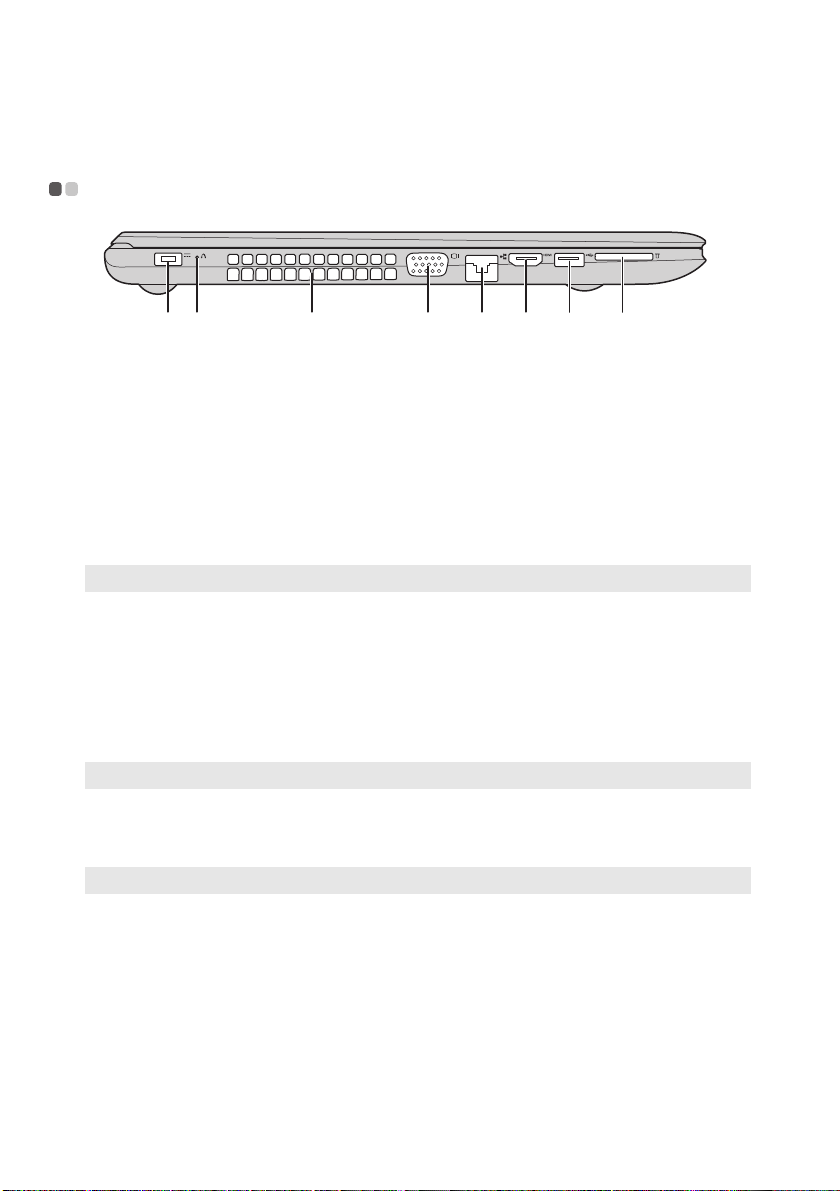
Kapitola 1. Zoznámenie sa s vašim počítačom
a b c d e f g h
Pohľad zľava - - - - - - - - - - - - - - - - - - - - - - - - - - - - - - - - - - - - - - - - - - - - - - - - - - - - - - - - - - - - - - - - - - - - - - - - - - - - - - - - - - - - - - - - -
a Konektor na
Slúži na pripojenie sieťového napájacieho adaptéra.
pripojenie
sieťového
adaptéra
b Tlačidlo Novo
c Vetracie otvory
Poznámka: Žiadny z vetracích otvorov nesmie byť zablokovaný, inak sa počítač môže prehriať.
d VGA port
e Port RJ-45
f HDMI port
g Port USB 3.0
Poznámka: Podrobnosti nájdete „Pripojenie zariadení s rozhraním USB” na strane 9.
h Štrbina na
Keď je počítač vypnutý, stlačením tohto tlačidla sa spustí systém
Lenovo OneKey Recovery alebo pomôcka nastavenia systému
BIOS, prípadne môžete vstúpiť do ponuky zavedenia.
Slúžia na odvod tepla zvnútra počítača.
Slúži na pripojenie externého monitora.
Slúži na pripojenie počítača k sieti Ethernet.
Slúži na pripojenie zariadení so vstupom HDMI, ako je televízor
alebo displej.
Slúži na pripojenie zariadení s rozhraním USB.
Tu zasuňte pamäťové karty (nedodávajú sa).
pamäťovú kartu
Poznámka: Podrobnosti nájdete „Používanie pamäťových kariet (nedodávajú sa)” na strane 10.
8
Page 13
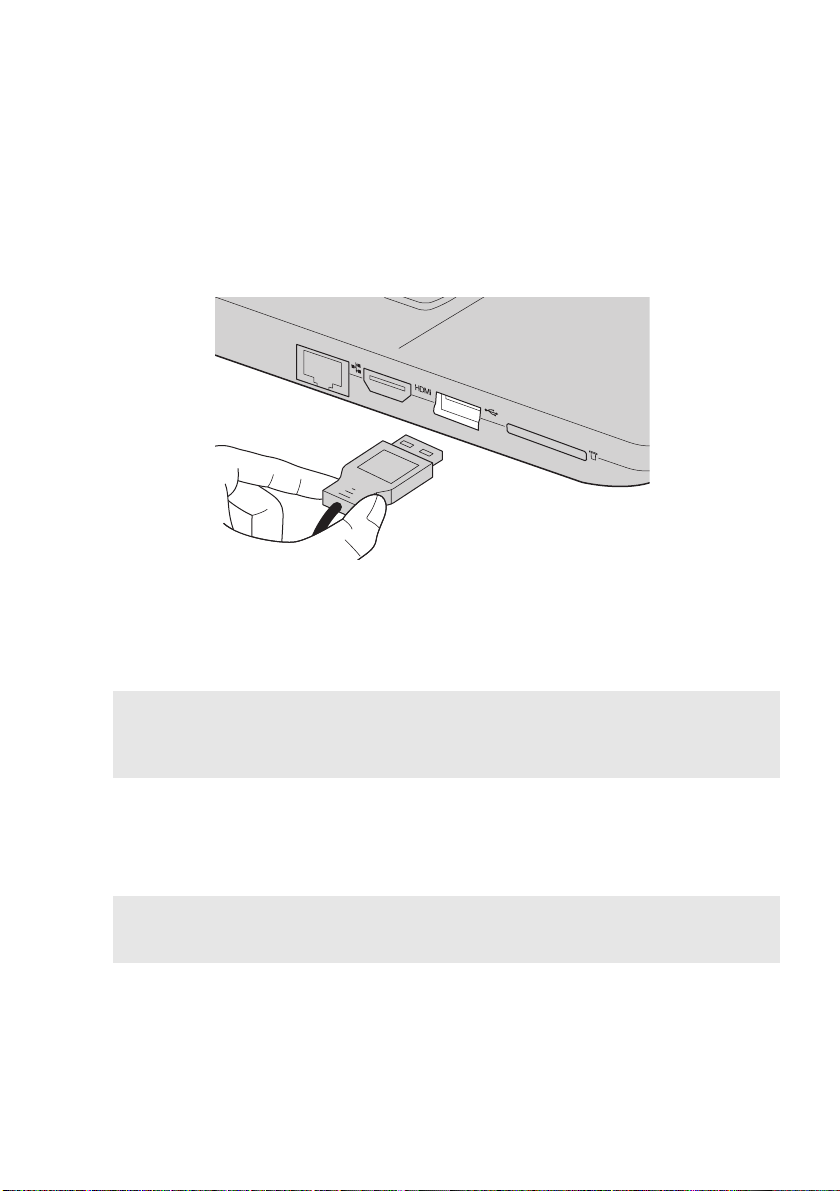
Kapitola 1. Zoznámenie sa s vašim počítačom
ipojenie zariadení s rozhraním USB
Pr
VK počítaču môžete pripojiť USB zariadenie tak, že zasuniete jeho USB konektor
(typ A) do portu USB na počítači.áš počítač je dodávaný s dvoma USB portami,
ktoré sú kompatibilné na používanie zariadení s rozhraním USB.
Po prvom pripojení zariadenia s rozhraním USB k patričnému USB portu počítača
systém Windows automaticky nainštaluje ovládač pre toto zariadenie. Po
nainštalovaní ovládača môžete zariadenie odpojiť alebo znova pripojiť bez nutnosti
vykonať akékoľvek ďalšie kroky.
Poznámka: Systém Windows zvyčajne zistí nové zariadenie po jeho pripojení a potom automaticky
nainštaluje ovládač. Predsa len však, niektoré zariadenia vyžadujú pred pripojením
nainštalovanie ovládača. Pred pripojením zariadenia si pozrite dokumentáciu dodávanú
výrobcom zariadenia.
Pred odpojením úložného zariadenia s rozhraním USB sa presvedčte, že počítač
ukončil prenos údajov týmto zariadením. Pred odpojením odstráňte zariadenie
kliknutím na ikonu Bezpečne odstrániť hardvér a vysunúť médiá v oblasti
oznámení systému Windows.
Poznámka: Ak vaše zariadenie s rozhraním USB využíva sieťový napájací kábel, pred pripojením ho
pripojte k sieťovému napájaciemu zdroju. V opačnom prípade nemusí byť zariadenie
rozpoznané.
9
Page 14
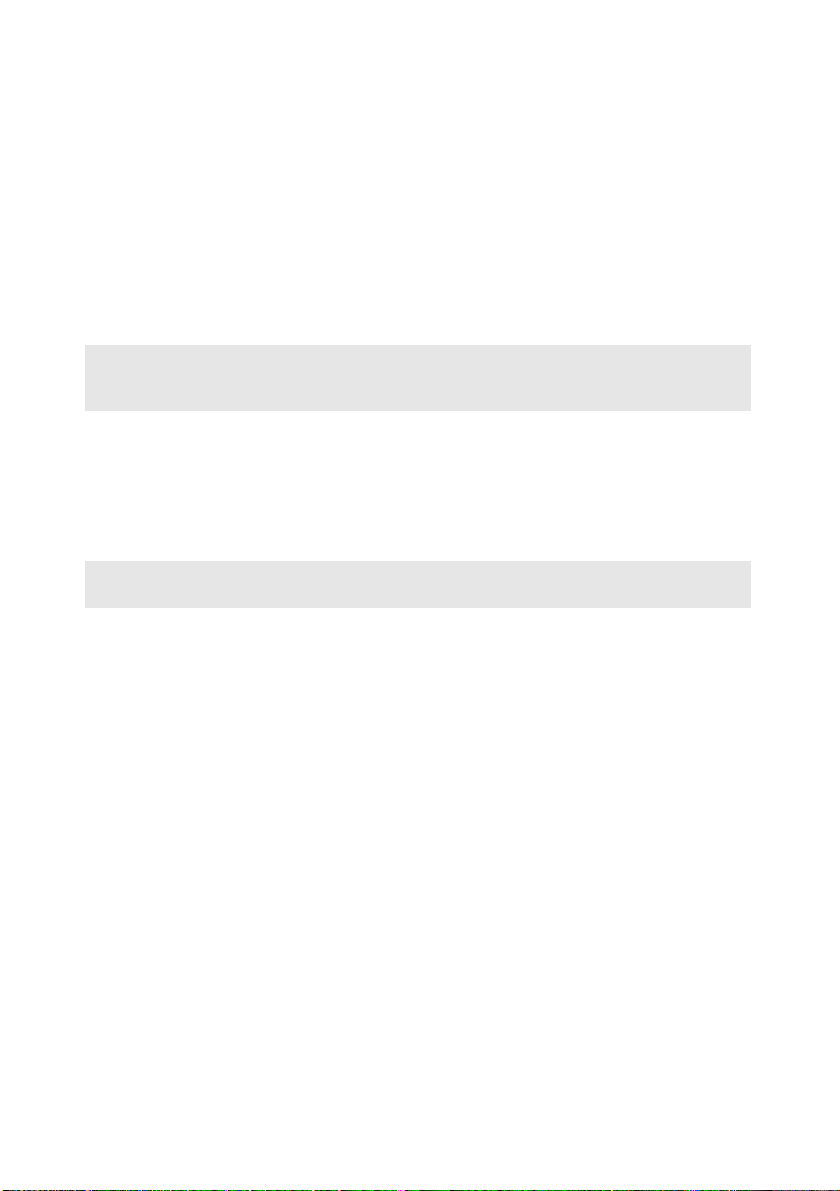
Kapitola 1. Zoznámenie sa s vašim počítačom
Poznámky:
oužívanie pamäťových kariet (nedodávajú sa)
P
Počítač podporuje nasledujúce typy pamäťových kariet:
• Karta Secure Digital (SD)
• Kartico Secure Digital High Capacity (SDHC)
• Kartico SD eXtended Capacity (SDXC)
• MultiMediaCard (MMC)
• Do štrbiny zasuňte len jednu kartu naraz.
• Táto čítačka kariet nepodporuje zariadenia s rozhraním SDIO (napr. SDIO Bluetooth a pod.).
Zasunutie pamäťovej karty
Pamäťovú kartu zasuňte, kým sa nedotkne vnútra otvoru na kartu.
Vybratie pamäťovej karty
Zo štrbiny na zasunutie pamäťovej karty opatrne vyberte pamäťovú kartu.
Poznámka: Pred vybratím vypnite používanie pamäťovej karty pomocou funkcie Windows na
bezpečné odstránenie hardvéru a vysuňte médium, aby ste zabránili poškodeniu údajov.
10
Page 15

Kapitola 1. Zoznámenie sa s vašim počítačom
aaba
ipojenie sieťových káblov
Pr
Sieťový kábel zasuňte nasledujúcim spôsobom:
1 Uchop
2 Konek
te jeden konektor sieťového kábla a jemne stlačte kryt RJ-45 nadol a.
tor zasuňte do portu RJ-45 b.
Konfigurácia softvéru
Podrobnosti o konfigurácii vášho počítača prekonzultujte so svojím poskytovateľom
internetových služieb (ISP).
11
Page 16

Kapitola 1. Zoznámenie sa s vašim počítačom
a b dc
Poznámky:
Pohľad sprava - - - - - - - - - - - - - - - - - - - - - - - - - - - - - - - - - - - - - - - - - - - - - - - - - - - - - - - - - - - - - - - - - - - - - - - - - - - - - - - - - - - - -
a Zvukový
Slúži na pripojenie slúchadiel.
COMBO
konektor
• Zvukový COMBO konektor nepodporuje používanie bežných mikrofónov.
• Funkcia nahrávania nemusí byť podporovaná po pripojení slúchadiel iných výrobcov, vzhľadom na
iné priemyselné normy.
b Port USB 2.0
Poznámka: Podrobnosti nájdete „Pripojenie zariadení s rozhraním USB” na strane 9.
c Optická jednotka
Poznámka: Niektoré modely sa dodávajú s atrapou optickej jednotky.
d Štrbina pre
zámok
Kensington
Slúži na pripojenie zariadení s rozhraním USB.
Používa sa na čítanie/záznam optických diskov.
Ak chcete dopomôcť zabrániť odcudzeniu alebo neoprávnenému
použitiu vášho počítača, k tejto štrbine môžete pripojiť
zabezpečovací zámok (nedodáva sa).
aču možno pripojiť bezpečnostný zámok, aby sa nedal
K počít
premiestniť bez vášho súhlasu.
Podrobné informácie o montáži bezpečnostnéh
pokynoch dodaných s bezpečnostným zámkom.
o zámku nájdete v
12
Page 17

Kapitola 1. Zoznámenie sa s vašim počítačom
a
Pohľad spredu - - - - - - - - - - - - - - - - - - - - - - - - - - - - - - - - - - - - - - - - - - - - - - - - - - - - - - - - - - - - - - - - - - - - - - - - - - - - - - - - - - - - -
a Indikátory stavu
systému
Indikátor stavu batérie
Indikátor stavu napájania
Indikátor Stav indikátora Význam
Svieti (nepretržite
nabielo)
Svieti nepretržite
anžovo
naor
Rýchlo bliká
anžovo
naor
Indikátor
avu batérie
st
Indikátor
stavu
napájania
Pomaly bliká
anžovo
naor
Pomaly bliká nabielo Nabitie batérie je v rozmedzí od 20 % do 80
Svieti (nepretržite
nabielo)
Bliká Počít
Nesvieti Počít
Batéria je nabitá na viac ako 20 %.
Nabitie batérie je v rozmedzí od 5 % do 20
%.
Batéria je nabitá na menej ako 5 %.
Batéria sa nabíja. Keď batéria dosiahne
úroveň nabitia 20 %, farba blikajúceho
indikátora sa zmení na bielu.
stále sa nabíja. Keď batéria dosiahne 80
% a
% úroveň nabitia, indikátor prestane blikať,
ale nabíjanie bude pokračovať, kým sa
batéria úplne nenabije.
Počítač je zapnutý.
ač je v režime spánku.
ač je vypnutý.
13
Page 18

Kapitola 1. Zoznámenie sa s vašim počítačom
Pohľad zdola - - - - - - - - - - - - - - - - - - - - - - - - - - - - - - - - - - - - - - - - - - - - - - - - - - - - - - - - - - - - - - - - - - - - - - - - - - - - - - - - - - - - - - - - -
b
a
a Reproduktory
b Vetracie otvory
14
Poskytujú zvukový výstup.
Umožňujú prúdenie vzduchu do počítača za účelom chladenia.
Page 19

Kapitola 2. Začíname používať systém Windows 10
Prvotná konfigurácia operačného systému - - - - - - - - - - - - - - -
Pri prvom použití môže byť potrebné nakonfigurovať operačný systém. Proces
konfigurácie môže zahŕňať tieto postupy:
• Vyjadrenie súhlasu s podmienkami zmluvy pre koncového používateľa
• Konfigurácia internetového pripojenia
• Registrácia operačného systému
• Vytvorenie používateľskéh
Rozhrania operačného systému - - - - - - - - - - - - - - - - - - - - - - - - - - - - - - - - - - - - - - - - - - -
Návrat ponuky Štart
Po kliknutí na tlačidlo Štart v ľavom dolnom rohu sa zobrazí ponuka Štart.
o konta
V ponuke Štart sa nachádza tlačidlo napájania. Po kliknutí môžete zvoliť, či chcete
počítač vypnúť alebo reštartovať, prípadne prepnúť do režimu spánku.
V ponuke Štart nájdete všetky nainštalované aplikácie a zobrazujú sa tu aj čas
používané aplikácie.
to
15
Page 20

Kapitola 2. Začíname používať systém Windows 10
Centrum akcií
V paneli úloh zvoľte ikonu Centrum akcií ; zobrazí sa Centrum akcií .
V ponuke Centrum akciísi môžete vyskúšať dôležité oznámenia systému Windows a
vašich aplikácií. Okrem toho môžete rýchlo zmeniť bežné nastavenia.
Task View (Zobrazenie úlohy) v paneli úloh
V systéme Windows 10, môžete pridať novú new desktop (pracovná plocha) a
prepínať medzi rôznymi pracovnými plochami.
Novú pracovnú plochu pridáte nasledujúcim spôsobom:
• V paneli úloh kliknite na ikonu Task View (Zobrazenie úlohy)
.
16
Page 21

Kapitola 2. Začíname používať systém Windows 10
• Kliknite na položku „New desktop“ (nová pracovná plocha).
Ak chcete prepínať medzi aplikáciami, kliknite na ikonu Task View (Zobrazenie
úlohy)
a potom zvoľte požadovanú pracovnú plochu.
17
Page 22

Kapitola 2. Začíname používať systém Windows 10
Prepnutie počítača do režimu spánku alebo
vypnutie počítača - - - - - - - - - - - - - - - - - - - - - - - - - - - - - - - - - - - - - - - - - - - - - - - - - - - - - - - - - - - - - - - - - - - - - - - - - - - - -
Keď prestanete počítač používať, môžete ho prepnúť do režimu spánku alebo ho
vypnúť.
Prepnutie počítača do režimu spánku
Ak sa chystáte vzdialiť od počítača iba na krátku chvíľu, prepnite ho do režimu
spánku.
Keď je počít
počítača.
Ak chcete aktivovať
činností:
• Zatvorte veko displeja.
• Stlačte tl
•Presuňte kurzor do
Zvoľte možnosť Napájanie Uspať.
Poznámka: Pred prenášaním prepnite svoj počítač do režimu spánok. Prenášanie počítača, kým sa
ač v režime spánku, možno ho rýchlo zobudiť a obísť proces spustenia
úsporný režim počítača, vykonajte jednu z nasledujúcich
ačidlo zap./vyp.
ľavého dolného rohu obrazovky a kliknite na tlačidlo Start.
pevný disk otáča, môže mať za následok poškodenie pevného disku a stratu údajov.
Ak chcete ukončiť úsporný režim počítača, vykonajte jednu z nasledujúcich činností:
• Stlačt
• Stlačte tl
• Stlačte tl
e akýkoľvek kláves na klávesnici.
ačidlo zap./vyp.
ačidlo Windows.
18
Page 23

Kapitola 2. Začíname používať systém Windows 10
Vy
pnutie počítača
Ak nemáte v pláne použiť počítač dlhší čas, vypnite ho.
Ak chcete vypnúť počítač, postu
•Presuňte kurzor
Zvoľte možnosť Napájanie Vy pn úť.
• Kliknite pravým tlačidlom myši na tlačidlo Štart v ľavom dolnom rohu a zvoľte
možnosť Vypnú ť alebo odhlásiť sa Vy pn ú ť.
do ľavého dolného rohu obrazovky a kliknite na tlačidlo Start.
pujte nasledovne:
19
Page 24

Kapitola 2. Začíname používať systém Windows 10
Pripojenie k bezdrôtovej sieti - - - - - - - - - - - - - - - - - - - - - - - - - - - - - - - - - - - - - - - - - - - - - - - -
Zapnutie bezdrôtového pripojenia
Ak chcete zapnúť funkcie bezdrôtovej komunikácie, urobte toto:
• Kliknite na ikonu Centrum akcií v oblasti oznámení
lietadle.
a potom zvoľte režim v
• Stlačením
• Kliknite na položku Na
ežim lietadlo, čím zobrazíte stránku s konfiguráciou siete. Následne prepnite
r
vypnite režim Lietadlo.
stavenia „Network & Internet“ (sieť a internet)
prepínač režimu lietadlo na možnosť Nesvieti.
Pripojenie k bezdrôtovej sieti
Po zapnutí bezdrôtovej komunikácie začne počítač automaticky hľadať dostupné
bezdrôtové siete a zobrazí ich v zozname bezdrôtových sietí. Ak sa chcete pripojiť k
bezdrôtovej sieti, kliknite na jej názov v zozname a potom na tlačidlo Pripojiť.
Poznámka: Niektoré siete vyžadujú na pripojenie bezpečnostný kľúč alebo heslo. Na pripojenie k
takejto sieti požiadajte správcu siete alebo poskytovateľa internetových služieb (ISP) o
bezpečnostný kľúč alebo heslo.
20
Page 25

Kapitola 2. Začíname používať systém Windows 10
Získanie pomoci od systému Windows - - - - - - - - - - - - - - - - - - - - - - - - -
Ak máte problém s operačným systémom, pozrite si aplikáciu systému Windows
Začíname . Otvoríte ju nasledovne:
•Presuňte kurzor do ľavého dolného rohu obrazovky a kliknite na tlačidlo Start.
Zvoľte Začíname v ponuke Všetky aplikácie.
21
Page 26

Kapitola 3. Systém Lenovo OneKey Recovery
Poznámky:
Poznámky:
Systém Lenovo OneKey Recovery je softvér navrhnutý na zálohovanie a obnovu
vášho počítača. Môžete ho použiť na obnovenie systémovej oblasti do pôvodného
stavu v prípade zlyhania systému. Môžete si tiež podľa potreby vytvárať
používateľské zálohy na jednoduché obnovenie systému.
• Ak má váš počítač predinštalovaný operačný systém GNU/Linux, systém OneKey Recovery nie je
k dispozícii.
• Aby ste mohli používať funkcie systému OneKey Recovery, na pevnom disku sa už nachádza
skrytá oblasť na uloženie obrazového súboru systému a programových súborov systému OneKey
Recovery. Z bezpečnostných dôvodov je táto predvolená oblasť skrytá, čo vysvetľuje, prečo je
dostupný voľný priestor na pevnom disku menší, než sa uvádza.
Zálohovanie systémovej oblasti
Systémovú oblasť pevného disku môžete zálohovať do obrazového súboru. Tento
obrazový súbor možno použiť na obnovu systémovej oblasti disku. Zálohovanie
systémovej oblasti:
systéme Windows stlačte tlačidlo Novo alebo dvakrát kliknite na ikonu
1 V
OneKey Recovery na spustenie systému Lenovo OneKey Recovery.
liknite na možnosť System Backup (Záloha systému).
2 K
3 Zvoľte cieľ um
spustite zálohovanie.
iestnenia záložných súborov a kliknutím na tlačidlo Next (Ďalej)
22
• Môžete zvoliť uloženie záložných súborov na lokálnom pevnom disku alebo externom ukladacom
zariadení.
• Vyberte vyberateľný pevný disk pred spustením systému Lenovo OneKey Recovery. Inak sa môžu
stratiť údaje z pevného disku.
roces zálohovania môže chvíľu trvať.
• P
oces zálohovania je dostupný iba vtedy, keď možno systém Windows spustiť normálne.
• Pr
Page 27

Kapitola 3. Systém Lenovo OneKey Recovery
Poznámky:
Obno
va
Môžete si zvoliť obnovenie systémovej oblasti do pôvodného stavu alebo
predchádzajúceho vytvoreného bodu zálohy. Obnovenie systémovej oblasti:
1 V sys
téme Windows stlačte tlačidlo Novo alebo dvakrát kliknite na ikonu
OneKey Recovery na spustenie systému Lenovo OneKey Recovery.
2 Klik
nite na možnosť System Recovery (Obnova systému). Počítač sa reštartuje
do prostredia obnovy.
3 Podľa po
kynov na obrazovke obnovíte pôvodný stav systémovej oblasti alebo
predtým vytvorený zálohovací bod.
• Proces obnovenia je nevratný. Pred spustením procesu obnovy si nezabudnite zálohovať všetky
dáta uložené v systémovej oblasti, ktoré si chcete ponechať.
• Proces obnovy môže chvíľu trvať. Počas procesu obnovy nezabudnite k počítaču pripojiť sieťový
adaptér.
• Podľa h
ore uvedených pokynov postupujte vtedy, keď možno spustiť systém Windows normálne.
Ak systém Windows nemožno spustiť, potom postupujte podľa nasledujúcich
krokov na spustenie systému Lenovo OneKey Recovery:
ypnite počítač.
1 V
ačte tlačidlo Novo . V ponuke Novo Button Menu (Ponuka tlačidla
2 Stl
Novo)zvoľte System Recovery (Obnova systému) a stlačte tlačidlo Enter.
23
Page 28

Kapitola 4. Riešenie problémov
Najčastejšie otázky - - - - - - - - - - - - - - - - - - - - - - - - - - - - - - - - - - - - - - - - - - - - - - - - - - - - - - - - - - - - - - - - - - - - - - - - - - - - - -
Táto časť uvádza najčastejšie otázky zoradené do kategórií.
Získanie informácií
Aké bezpečnostné opatrenia musím dodržiavať pri používaní svojho počítača?
Príručka Sprievodca bezpečnostnými a všeobecnými informáciami Lenovo, ktorá je
dodávaná s vaším počítačom, obsahuje informácie o bezpečnostných opatreniach
na používanie vášho počítača. Pri používaní svojho počítača si prečítajte a
dodržiavajte všetky bezpečnostné opatrenia.
Kde nájdem hardvérové špecifikácie pre môj počítač?
Technické údaje o hardvéri vášho počítača nájdete v tlačených brožúrach
dodaných s vaším počítačom.
Kde nájdem záručné informácie?
Informácie o záruke platnej pre váš počítač, vrátane informácií o záručnej dobe a
type záručného servisu nájdete v letáku o obmedzenej záruke spoločnosti Lenovo,
ktorý je dodávaný s vaším počítačom.
Ovládače a predinštalovaný softvér
Kde nájdem inštalačné disky pre vopred nainštalovaný softvér Lenovo (počítačový
softvér)?
S počítačom nie sú dodávané inštalačné disky pre vopred nainštalovaný softvér
Lenovo. Ak potrebujete preinštalovať akýkoľvek predinštalovaný softvér,
inštalačný program nájdete na oblasti C vášho pevného disku. Ak tam inštalačný
program nenájdete, môžete si ho taktiež prevziať z webovej lokality zákazníckej
podpory spoločnosti Lenovo.
Kde nájdem ovládače pre rôzne hardvérové zariadenia svojho počítača?
Ak má počítač vopred nainštalovaný operačný systém Windows, spoločnosť
Lenovo poskytla potrebné ovládače pre hardvérové zariadenia na partícii C
jednotky pevného disku. Najnovšie ovládače zariadení si tiež môžete prevziať z
webovej lokality podpory pre zákazníkov spoločnosti Lenovo.
24
Page 29

Kapitola 4. Riešenie problémov
Systém Lenovo OneKey Recovery
Kde sú obnovovacie disky?
Váš počítač sa nedodáva s obnovovacími diskami. Ak potrebujete obnoviť systém
do stavu z výroby, použite systém Lenovo OneKey Recovery.
Čo môžem urobiť, ak proces zálohovania zlyhá?
Ak spustíte zálohovanie, avšak zálohovanie počas práce zlyhá, vyskúšajte
nasledovný postup:
1 Zatvorte všetky otvorené programy a potom znovu spustite proces
zálohovania.
2 Skontrolujte, či nie je cieľové médium poškodené. Vyberte inú cestu a skúste
to znova.
Kedy treba obnoviť systém do stavu z výroby?
Túto funkciu použite vtedy, keď sa operačný systém nedá spustiť. Ak sa na
systémovej partícii nachádzajú dôležité dáta, pred začatím obnovy ich zálohujte.
Pomôcka nastavenia systému BIOS
Čo je pomôcka nastavenia systému BIOS?
Pomôcka nastavenia systému BIOS je softvér uložený v pamäti ROM. Slúži na
prenos základných informácií o počítači a poskytuje možnosti na nastavenie
bootovacích zariadení, zabezpečenia, režimu hardvéru a iné nastavenia.
Ako spustím pomôcku nastavenia systému BIOS?
Spustenie pomôcky nastavenia systému BIOS:
1 Vypnite počítač.
2 Stlačte tlačidlo Novo a zvoľte možnosť BIOS Setup (Nastavenie BIOS).
Ako zmením režim bootovania?
Existujú dva režimy bootovania UEFI a Legacy Support (Podpora pre staršie
aplikácie). Ak chcete zmeniť režim bootovania, spustite pomôcku nastavenia
systému BIOS a v ponuke bootovania nastavte režim bootovania na možnosť
UEFI alebo Legacy Support (Podpora pre staršie aplikácie) .
Kedy je potrebné zmeniť režim bootovania?
Predvolený režim bootovania pre váš počítač je UEFI. Ak potrebujete do počítača
nainštalovať starší operačný systém Windows (operačný systém staršej verzie ako
Windows 8), je potrebné zmeniť režim bootovania na možnosť Legacy Support
(Podpora pre staršie aplikácie).
25
Page 30

Kapitola 4. Riešenie problémov
Získanie pomoci
Ako sa môžem spojiť s centrom zákazníckej podpory?
Pozri „Kapitola 3. Pomoc a servis“ v dokumente Sprievodca bezpečnostnými a
všeobecnými informáciami spoločnosti Lenovo.
26
Page 31

Kapitola 4. Riešenie problémov
Riešenie problémov - - - - - - - - - - - - - - - - - - - - - - - - - - - - - - - - - - - - - - - - - - - - - - - - - - - - - - - - - - - - - - - - - - - - - - - - - - - - -
Problémy displeja
Keď zapnem počítač, na
obrazovke sa nič neobjaví.
Po zapnutí počítača sa na
práz-dnej obrazovke
zobrazí iba biely kurzor.
Moja obrazovka zhasne,
kým je počítač zapnutý.
Problémy v režime spánku
Objaví sa chybová správa
Kriticky nízke nabitie batérie
počítač sa okamžite vypne.
Počítač sa prepne do
režimu spánku ihneď po
zapnutí.
Napájanie zapnuté.
• Ak je obrazovka bez obrazu, skontrolujte či:
-Sieťový adaptér
napájací kábel je pripojený k funkčnej elektrickej
zásuvke.
-Počítač jen zapnutý. Na potvrdenie znova stlačte tlačidlo
napájania.
• Ak sú tieto položky správne nainštalované a obrazovka
zostane bez obrazu, nechajte vykonať servis počítača.
• Pomocou systému Lenovo OneKey Recovery obnovte
zálohované súbory prostredia systému Windows alebo celý
pôvodný obsah pevného disku. Ak na obrazovke stále
vidieť iba kurzor, počítač nechajte opraviť.
• Je aktivovaná funkcia správy napájania. Vykonajte jeden z
nasledujúcich krokov k obnoveniu z režimu spánku:
-Stlačte akýkoľvek kláves na klávesnici.
-Stlačte
tlačidlo napájania.
-Stlačte
F9 ( ) na overenie, či sa nevyplo podsvietenie
LCD displeja.
• Výkon batérie je nízky. K počítaču pripojte sieťový
adaptér.
• Skontrolujte, či:
- Batéria je nabitá.
- Prevádzková teplota je v
Pozri „Kapitola 2. Informácie o používaní a
starostlivosti” v dokumente Sprievodca bezpečnostnými
a všeobecnými informáciami Lenovo.
je pripojený k počítaču a sieťový
rámci prijateľného rozsahu.
Poznámka: Ak je batéria nabitá a teplota je v rámci rozsahu, nechajte vykonať servis počítača.
27
Page 32

Kapitola 4. Riešenie problémov
Počítač sa nevráti z režimu
spánku a počítač nefunguje.
• Ak je váš počítač v režime spánku, pripojte k počítaču
sieťový adaptér a potom stlačte tlačidlo Windows alebo
tlačidlo napájania.
• Ak systém aj napriek tomu neobnoví svoju činnosť z
režimu spánku, váš systém prestal reagovať a počítač
nebudete môcť vypnúť. Počítač resetujte. Môže dôjsť k
strate neuložených údajov. Ak chcete resetovať počítač,
stlačte a podržte tlačidlo napájania po dobu ôsmich sekúnd
alebo dlhšie. Ak sa počítač aj napriek tomu neresetuje,
odpojte sieťový adaptér.
Problémy zobrazovacieho panela
Obrazovka je bez obrazu. • Vykonajte nasledujúce:
- Ak používate sieťový
svieti indikátor stavu batérie, stlačením klávesu F12
) zvýšte jas obrazovky.
(
- Ak indikátor napájania bliká, stlačte
obnovte činnosť z režimu spánku.
Obrazovka je nečitateľná
lebo skreslená.
a
Na obrazovke sa zobrazujú
ne
správne znaky.
-Stlačte
- Ak problém pretrváva, postupujte podľa
• Skontrolujte, či:
- Rozlíšenie obrazovky a kvalita farieb sú
- Typ monitora je správny.
• Sú operačný systém a programy nainštalované správne?
Ak sú nainštalované a nakonfigurované správne, nechajte
vykonať servis počítača.
F9 ( ) na overenie, či sa nevyplo podsvietenie
LCD displeja.
uvedeného pre ďalší problém „Obrazovka je nečitateľná
alebo skreslená.”
správne.
Problémy so zvukom
Z reproduktorov nie je
počuť žiaden zvuk ani pri
najvyššej hlasitosti.
• Skontrolujte, či:
- Je vypnutá funkcia stlmenia.
- Nepoužíva sa zvukový combo konektor.
- Reproduktory sú zvolené ako z
adaptér alebo používate batériu a
tlačidlo napájania a
riešenia
nastavené
ariadenie na prehrávanie.
28
Page 33

Kapitola 4. Riešenie problémov
Problémy s batériou
Váš počítač sa vypne pred
tým, ako indikátor stavu
ukazuje vybitie.
- alebo -
Váš počítač funguje po tom,
ako indikátor stavu ukazuje
vybitie.
• Batériu nabite.
Iné problémy
Váš počítač nereaguje. • Ak chcete vypnúť počítač, stlačte a podržte tlačidlo
napájania po dobu ôsmich sekúnd alebo dlhšie. Ak sa
počítač aj napriek tomu neresetuje, odpojte sieťový
adaptér.
• Váš počítač sa možno zablokoval pri prechode do režimu
spánku počas komunikácie. Ak pracujete v rámci siete,
deaktivujte časovač prepnutia do režimu spánku.
Pripojené externé
zariadenie nefunguje.
• Kým je počítač zapnutý, nepripájajte ani neodpájajte
žiadne káble externých zariadení, okrem USB. V opačnom
prípade môžete svoj počítač poškodiť.
• Ak používate externé zariadenie s vysokou spotrebou
energie, ako sú externé optické jednotky s rozhraním USB,
použite sieťový adaptér externého zariadenia. V opačnom
prípade nemusí byť zariadenie rozpoznané, alebo sa
systém môže vypnúť.
29
Page 34

Príloha A. Pokyny na výmenu dielcov CRU
Poznámky:
Dielce vymeniteľné zákazníkom (dielce CRU) sú časti, ktoré môžu byť
aktualizované alebo vymenené zákazníkom. Ak je CRU označený za chybný počas
záruky, zákazníkovi bude poskytnutý náhradný dielec CRU. Zákazníci zodpovedajú
za inštaláciu CRU pre tento produkt. Zákazníci si môžu sami inštalovať aj dielce
CRU s voliteľným servisom, ktoré si môžu vyžadovať nejaké technické zručnosti
alebo náradie, alebo môžu požiadať o inštaláciu dielcov CRU s voliteľným servisom
technika v rámci záručných služieb platných pre ich krajinu alebo región.
• Obrázky použité v tejto kapitole platia pre model Lenovo ideapad 300-15ISK, pokiaľ nie je
uvedené inak.
• Produkty znázornené na obrázkoch v tejto príručke sa môžu líšiť od skutočných produktov. Pozrite
si skutočný produkt.
UPOZORNENIE:
Pred výmenou CRU alebo odoslaním počít
batériu do režimu prepravy.
pnit e p o čítač a odpojte sieťový adaptér.
1 Vy
2 Stlačte Fn +
3 Stlačte tl
Poznámka: V režime prepravy batéria nenapája počítač. Pripojením sieťového adaptéra k počítaču
S + V.
ačidlo napájania a overte, či sa nastavil režim prepravy.
deaktivujete režim prepravy batérie.
ača do servisu nastavte zabudovanú
30
Page 35

Príloha A. Pokyny na výmenu dielcov CRU
Poznámky:
Výmena jednotky pevného disku - - - - - - - - - - - - - - - - - - - - - - - - - - - - - - - - - - - - - - -
Úložnú kapacitu svojho počítača môžete zvýšiť výmenou jednotky pevného disku za
taký, ktorý má väčšiu kapacitu. Novú jednotku pevného disku si môžete kúpiť od
predajcu alebo obchodného zástupcu spoločnosti Lenovo.
• Jednotku pevného disku vymieňajte iba v prípade aktualizácie alebo opravy. Konektory a pozícia
jednotky pevného disku nie sú navrhnuté pre časté výmeny alebo presuny jednotky.
• Predinštalovaný softvér nie je zahrnutý na voliteľnej jednotke pevného disku.
• Pred výmenou
počítača odpojené.
• Uistite sa,
Manipulácia s jednotkou pevného disku
• V žiadnom prípade nehádžte pevný disk ani ho nevystavujte nárazom. Položte
jednotku na materiál, ktorý zjemňuje všetky nárazy, ako je napríklad mäkká látka.
•Netlačte na k
• Nedotýkajte sa konektora disku.
Jednotka pevného disku je veľmi citlivá. Nesprávne zaobchádzanie môže spôsobiť
poškodenie a trvalú stratu dát. Pred odstránením jednotky pevného disku vytvorte
zálohu všetkých dát na pevnom disku a potom vypnite počítač. Nikdy nevyberajte
jednotku pevného disku, keď je systém v prevádzke, alebo v režime spánku.
jednotky pevného disku sa uistite, že počítač je vypnutý a všetky káble sú od
že displej počítača je zatvorený, aby ste predišli jeho poškodeniu.
ryt jednotky.
31
Page 36

Príloha A. Pokyny na výmenu dielcov CRU
2
1
1
3
3
3
Ak chcete vymeniť jednotku pevného disku, postupujte nasledovne:
stráňte skrutky a a potom odstráňte kryt spodného otvoru b.
1 Od
2 Demontujte skrutky na upevnenie k rámu c.
32
Page 37

Príloha A. Pokyny na výmenu dielcov CRU
4
5
3 Vyberte jednotku pevného disku jemným potiahnutím v smere šípky d. Vyberte
jednotku pevného disku zabezpečenú kovovým rámom e.
4 Demontujte skrutky a odpojte kovový rám z jednotky pevného disku.
5 Pripevn
6 Posuňte nov
ite kovový rám k novej jednotke pevného disku a utiahnite skrutky.
ú jednotku pevného disku pevne do pozície a potom znovu
zaskrutkujte skrutku upevňujúcu rám na uistenie danej jednotky.
áťte spodný kryt a utiahnite skrutky.
7 Vr
33
Page 38

Príloha A. Pokyny na výmenu dielcov CRU
2
1
1
Poznámky:
Výmena pamäte - - - - - - - - - - - - - - - - - - - - - - - - - - - - - - - - - - - - - - - - - - - - - - - - - - - - - - - - - - - - - - - - - - - - - - - - - - - - - - - - -
Množstvo pamäte vo svojom počítači môžete zvýšiť pomocou inštalácie doubledatarate 3 SDRAM (DDR3L SDRAM), ktorá je voliteľne zakúpiteľná, do pozície
pamäte na vašom počítači. Moduly DDR3L SDRAM sú dostupné v rôznych
veľkostiach.
• Používajte iba typ pamäte podporovaný vaším počítačom. Ak nesprávne nainštalujete dodatočnú
pamäť, alebo taký typ pamäte, ktorý váš počítač nepodporuje, pri zapínaní počítača budete počuť
varovné pípnutie.
• Pred výmenou pamäte sa uistite, že počítač je vypnutý a všetky káble sú od počítača odpojené.
• U
istite sa, že displej počítača je zatvorený, aby ste predišli jeho poškodeniu.
Ak chcete nainštalovať modul DDR3L SDRAM, vykonajte nasledujúce kroky:
otknite sa kovovej platničky alebo uzemneného kovového objektu, aby ste
1 D
zredukovali statickú elektrinu vo vašom tele, ktorá by mohla poškodiť modul
DDR3L SDRAM. Nedotýkajte sa kontaktného okraja modulu DDR3L SDRAM.
stráňte skrutky a a potom odstráňte kryt spodného otvoru b.
2 Od
34
Page 39

Príloha A. Pokyny na výmenu dielcov CRU
1 1
2
2
1
3 Ak sú dva moduly DDR3L SDRAM už nainštalované v pamäťovom otvore,
odstráňte jeden z nich, aby sa uvoľni
l priestor pre nový tak, že naraz potiahnete
západky na oboch stranách zásuvky. Odložte starý modul DDR3L SDRAM pre
ďalšie použitie.
4 Zarovnajte drážku na module DDR3L SDRAM s výčnelkom na zásuvke a
opatrne zasuňte nový modul pod uhlom 30 – 45°.
lačte modul DDR3L SDRAM dolu, až kým západky na oboch stranách
5 Pot
zásuvky nezapadnú do pozície.
6 Po vyrovnaní upevňovacích spôn s ich zodpovedajúcimi medzerami, nainštalujte
spodný kryt.
35
Page 40
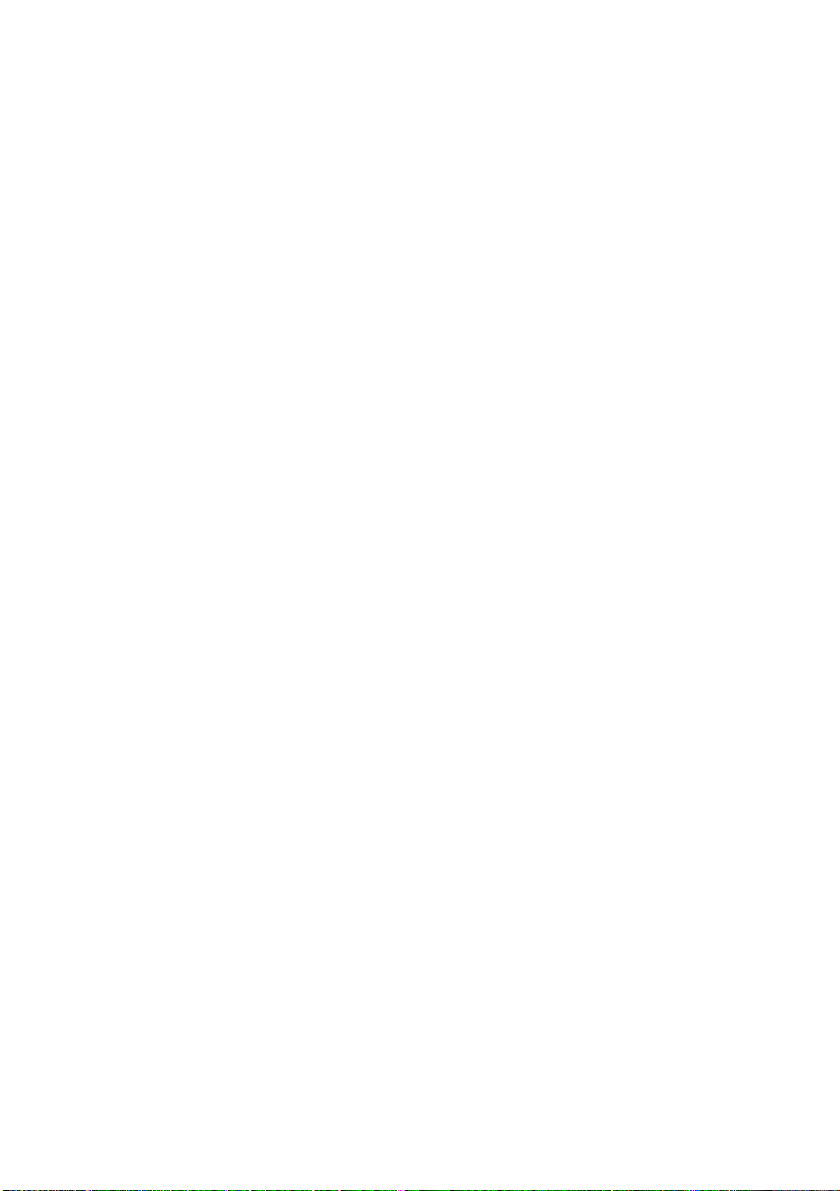
Príloha A. Pokyny na výmenu dielcov CRU
Aby ste sa uistili, že modul DDR3L SDRAM je nainštalovaný správne, postupujte
nasledovne:
1 Stlačte tlačidlo Novo a otvorí sa ponuka Novo.
2 Vyberte možnosť BIOS Setup (Nastavenie BIOS). Položka System Memory
(Systémová pamäť) zobrazuje celkovú kapacitu pamäte nainštalovanej vo
vašom počítači.
36
Page 41

Príloha A. Pokyny na výmenu dielcov CRU
1
1
1
Poznámky:
Výmena klávesnice - - - - - - - - - - - - - - - - - - - - - - - - - - - - - - - - - - - - - - - - - - - - - - - - - - - - - - - - - - - - - - - - - - - - - - - - -
Pri výmene klávesnice postupujte takto:
• Pred výmenou klávesnice sa uistite, že počítač je vypnutý a všetky káble sú od počítača odpojené.
• Uistite sa, že displej počítača je zatvorený, aby ste predišli jeho poškodeniu.
1 Odstráňte skrutky a.
2 Otočte počítač a otvorte panel obrazovky.
37
Page 42

Príloha A. Pokyny na výmenu dielcov CRU
2
2
3
4
5
6
3 Klávesnicu uvoľnite potiahnutím v smere šípok b c.
4 Klávesnicu zdvihnite d a odpojte konektor v smere šípok e f.
5 Nainštalujte novú klávesnicu a utiahnite skrutky.
38
Page 43

Príloha A. Pokyny na výmenu dielcov CRU
Poznámky:
Výmena optickej jednotky - - - - - - - - - - - - - - - - - - - - - - - - - - - - - - - - - - - - - - - - - - - - - - - - - - - - - - - -
Ak chcete vymeniť optickú jednotku, vykonajte nasledujúce kroky:
• Pred výmenou optickej jednotky sa uistite, že počítač je vypnutý a všetky káble sú od počítača
odpojené.
• Uistite sa, že displej počítača je zatvorený, aby ste predišli jeho poškodeniu.
1 Vyberte klávesnicu. Podrobnosti nájdete „Výmena klávesnice” na strane 37.
yberte skrutku podľa obrázka a. Optickú jednotku opatrne vytiahnite z otvoru
2 V
b.
1
2
3 Vložte novú optickú jednotku a potom utiahnite skrutku zaisťujúcu jednotku.
39
Page 44

Príloha A. Pokyny na výmenu dielcov CRU
Nasledujúca tabuľka obsahuje zoznam dielcov CRU pre váš počítač a podáva
informácie o tom, kde nájdete návod na ich výmenu.
Dielce inštalovateľné zákazníkom
bezpečno
sieťový adaptér
Napájací kábel
Spodné prístupové
dvierka
Pamäť
Jednotka pevného
disku
Dielce CRU s voliteľným servisom
bezpečno
Klávesnica
Optická jednotka
Príručka o
sti, zárukách
a nastavení
×
×
Príručka o
sti, zárukách
a nastavení
Používateľská
pr
íručka
×
×
×
Používateľská
pr
íručka
×
×
40
Page 45

Ochranné známky
Nasledujúce výrazy sú ochranné známky alebo registrované ochranné známky
spoločnosti Lenovo, registrované v Slovensku a/alebo v ďalších krajinách.
Lenovo
OneKey
Microsoft a Windows sú ochranné známky spoločnosti Microsoft Corporation,
registrované v Spojených štátoch amerických a/alebo v ďalších krajinách.
Ostatné názvy spoločností, produktov alebo služieb môžu predstavovať ochranné známky
alebo značky služieb iných subjektov.
41
Page 46

©Lenovo China 2015
sk-SK
Rev. AA00
